Οδηγός χρήσης Numbers για iPhone
- Καλώς ορίσατε
-
- Εισαγωγή στο Numbers
- Εισαγωγή στις εικόνες, γραφήματα και άλλα αντικείμενα
- Δημιουργία υπολογιστικού φύλλου
- Άνοιγμα υπολογιστικών φύλλων
- Αποφυγή ακούσιας επεξεργασίας
- Εξατομίκευση προτύπων
- Χρήση φύλλων
- Αναίρεση ή επανάληψη αλλαγών
- Αποθήκευση του υπολογιστικού φύλλου σας
- Εύρεση υπολογιστικού φύλλου
- Διαγραφή υπολογιστικού φύλλου
- Εκτύπωση υπολογιστικού φύλλου
- Αλλαγή του φόντου φύλλου
- Αντιγραφή κειμένου και αντικειμένων μεταξύ εφαρμογών
- Βασικά στοιχεία για την οθόνη αφής
-
- Αναδίπλωση κειμένου για να χωρέσει σε κελί
- Επισήμανση κελιών
- Αλφαβητική ή αριθμητική ταξινόμηση δεδομένων σε πίνακα
- Φιλτράρισμα δεδομένων
-
- Παρουσίαση των συγκεντρωτικών πινάκων
- Δημιουργία συγκεντρωτικού πίνακα
- Προσθήκη και διευθέτηση δεδομένων συγκεντρωτικού πίνακα
- Αλλαγή του τρόπου ταξινόμησης, ομαδοποίησης των δεδομένων συγκεντρωτικού πίνακα, και άλλα
- Ανανέωση συγκεντρωτικού πίνακα
- Προβολή των δεδομένων προέλευσης για μια τιμή συγκεντρωτικού πίνακα
-
- Αποστολή υπολογιστικού φύλλου
- Εισαγωγή στη συνεργασία
- Πρόσκληση άλλων για συνεργασία
- Συνεργασία σε κοινόχρηστο υπολογιστικό φύλλο
- Προβάλετε την πιο πρόσφατη δραστηριότητα σε ένα κοινόχρηστο υπολογιστικό φύλλο
- Αλλαγή των ρυθμίσεων ενός κοινόχρηστου υπολογιστικού φύλλου
- Διακοπή κοινής χρήσης ενός υπολογιστικού φύλλου
- Κοινόχρηστοι φάκελοι και συνεργασία
- Χρήση του Box για συνεργασία
- Πνευματικά δικαιώματα
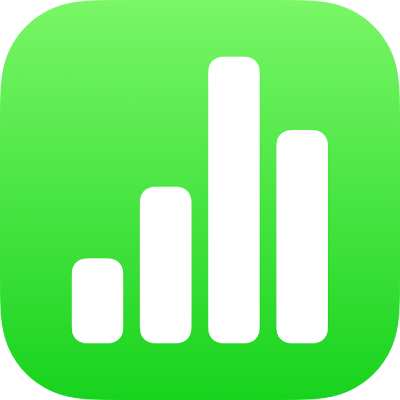
Αποθήκευση και ονομασία υπολογιστικού φύλλου στο Numbers στο iPhone
Το Numbers αποθηκεύει αυτόματα το υπολογιστικό φύλλο σας καθώς εργάζεστε και του εκχωρεί ένα προεπιλεγμένο όνομα. Οποιαδήποτε στιγμή, έχετε τη δυνατότητα να μετονομάσετε το υπολογιστικό φύλλο ή να δημιουργήσετε ένα διπλότυπο με διαφορετικό όνομα.
Μετονομασία υπολογιστικού φύλλου
Ανοίξτε το υπολογιστικό φύλλο που θέλετε να μετονομάσετε.
Αγγίξτε το
 στη γραμμή εργαλείων και μετά αγγίξτε «Μετονομασία».
στη γραμμή εργαλείων και μετά αγγίξτε «Μετονομασία».Εισαγάγετε ένα νέο όνομα και μετά αγγίξτε «Τέλος».
Για γρήγορη διαγραφή του τρέχοντος ονόματος, αγγίξτε το
 στο πεδίο κειμένου.
στο πεδίο κειμένου.
Αποθήκευση αντιγράφου υπολογιστικού φύλλου
Ανοίξτε το Numbers και, αν είναι ήδη ανοιχτό ένα υπολογιστικό φύλλο, αγγίξτε «Υπολογιστικά φύλλα» ή το
 στην πάνω αριστερή γωνία για να δείτε όλα τα υπολογιστικά φύλλα σας.
στην πάνω αριστερή γωνία για να δείτε όλα τα υπολογιστικά φύλλα σας.Αγγίξτε και κρατήστε πατημένη τη μικρογραφία υπολογιστικού φύλλου, ανασηκώστε το δάχτυλό σας και μετά αγγίξτε «Διπλότυπο».
Το διπλότυπο εμφανίζεται με έναν αριθμό προσαρτημένο στο όνομά του.
Αν δεν εμφανίζεται το υπολογιστικό φύλλο που θέλετε να αντιγράψετε, δοκιμάστε να το αναζητήσετε ή αγγίξτε την επιλογή «Περιήγηση» ή «Πρόσφατα» στο κάτω μέρος της οθόνης. Δείτε την ενότητα Εύρεση υπολογιστικού φύλλου στο Numbers στο iPhone.